Đề cương Thiết kế website thương mại - Nguyễn Như Kiên
Bài 1: Xác định cấu trúc, chức năng nhiệm vụ của Website
Thời gian:05 giờ (LT: 5 giờ)
Mục tiêu:
Hiểu được nhu cầu, chức năng nhiệm vụ của website;
Xác định sơ đồ cấu trúc website đầy đủ, khoa học;
Xác định chi tiết nội dung, hình thức của từng trang;
Có thái độ nghiêm túc, khoa học, chuẩn xác.
1. Xác định yêu cầu
2. Xác định sitemap
3. Chức năng từng trang
Bài 2: Xây dựng cơ sở dữ liệu
Thời gian:08 giờ (LT: 3 giờ, TH: 5 giờ)
Mục tiêu:
Biết phân tích và thiết kế cơ sở dữ liệu của một số mô hình thương mại điện
tử;
Thiết kế được cơ sở dữ liệu phù hợp cho website;
Lựa chọn được hệ quản trị cơ sở dữ liệu phù hợp với qui mô dữ liệu;
Cài đặt được cơ sở dữ liệu trên hệ quản trị đã chọn;
Có thái độ nghiêm túc, khoa học, sáng tạo.
1. Thiết kế cơ sở dữ liệu
2. Lựa chọn và cài đặt hệ quản trị cơ sở dữ liệu
3. Cài đặt cơ sở dữ liệu
Bài 3: Thiết kế Website
Thời gian : 30 giờ(LT: 6 giờ, TH: 22 giờ, KT: 2 giờ)
Mục tiêu:
Biết cách tạo các trang web phù hợp với cấu trúc của site;
Biết cách tạo phong cách, cung cấp nội dung phù hợp với từng trang;
Chuẩn bị đầy đủ các nội dung cần xuất bản, các dữ liệu đa phương tiện cần
thiết:âm thanh, hình ảnh, video,. phù hợp với mục đích của website;
Sử dụng các công cụ thiết kế web tạo được site đúng mục tiêu;
Có thái độ tỉ mỉ, khoa học, chính xác, sáng tạo.
1. Chuẩn bị dữ liệu
1.1. Nội dung website
1.2. Dữ liệu đa phương tiện
2. Xây dựng giao diện các trang web
2.1. Định dạng trang
2.2. Nhập nội dung
2.3. Tạo các hiệu ứng
2.4. Tạo các liên kết
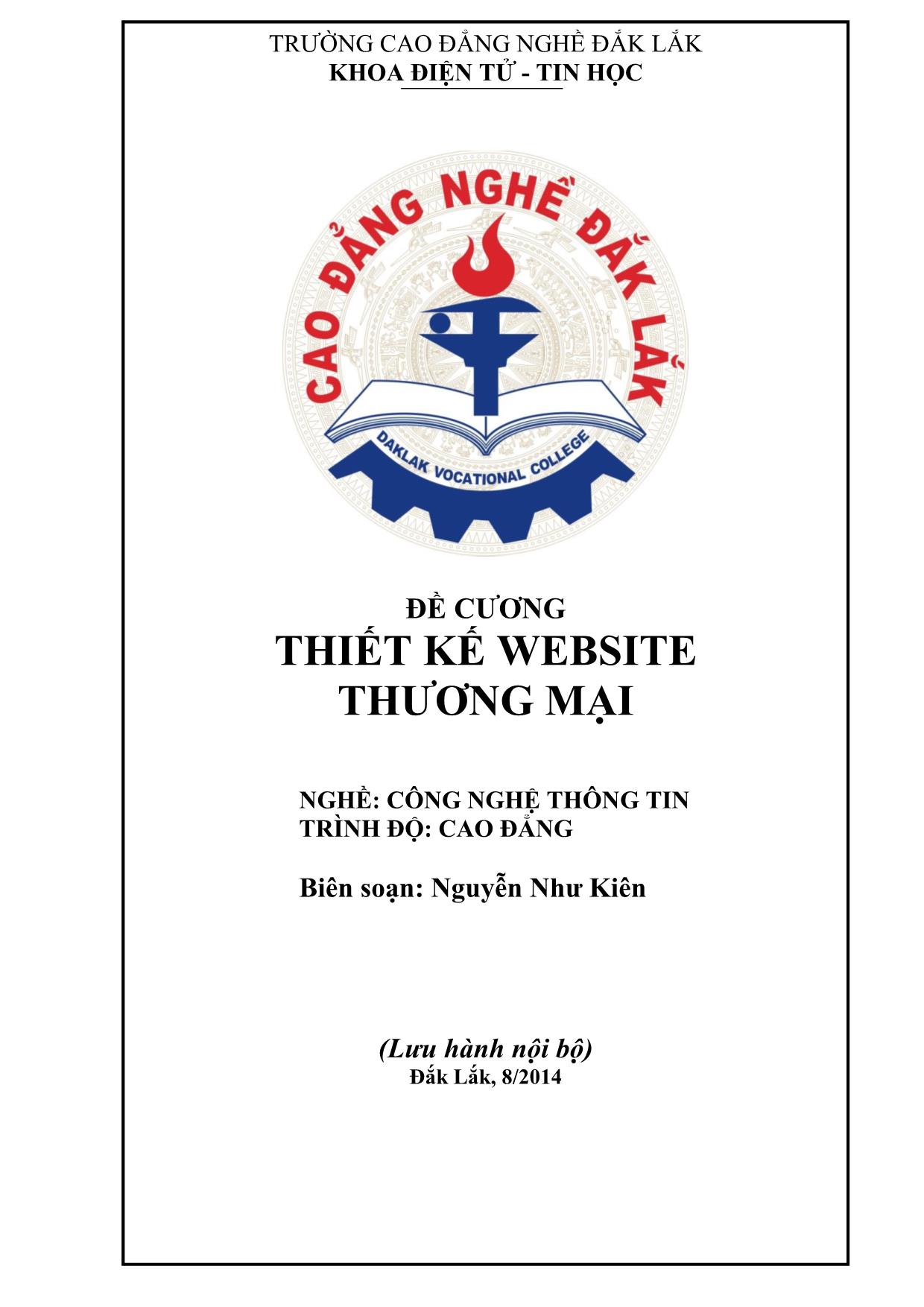
Trang 1
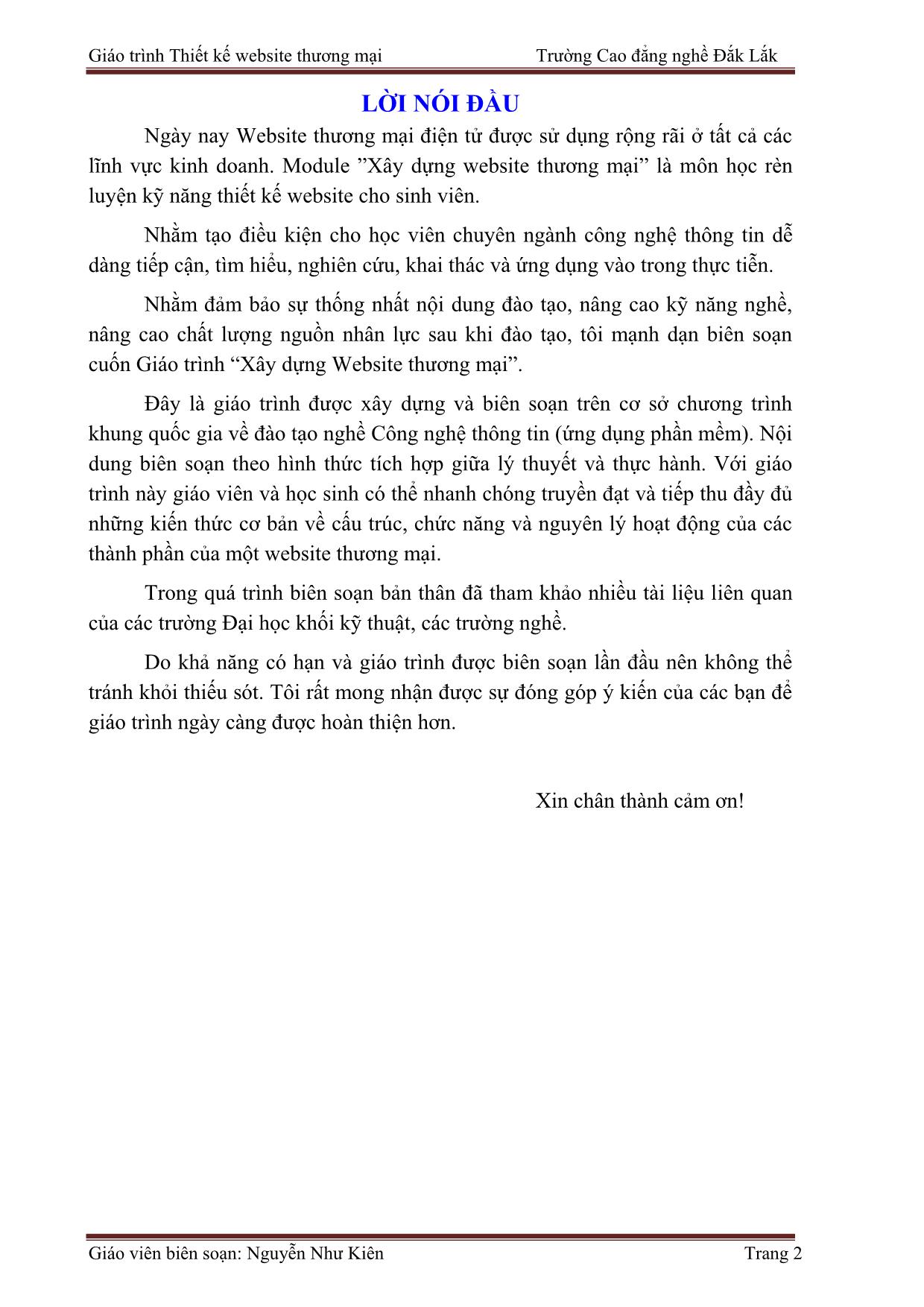
Trang 2
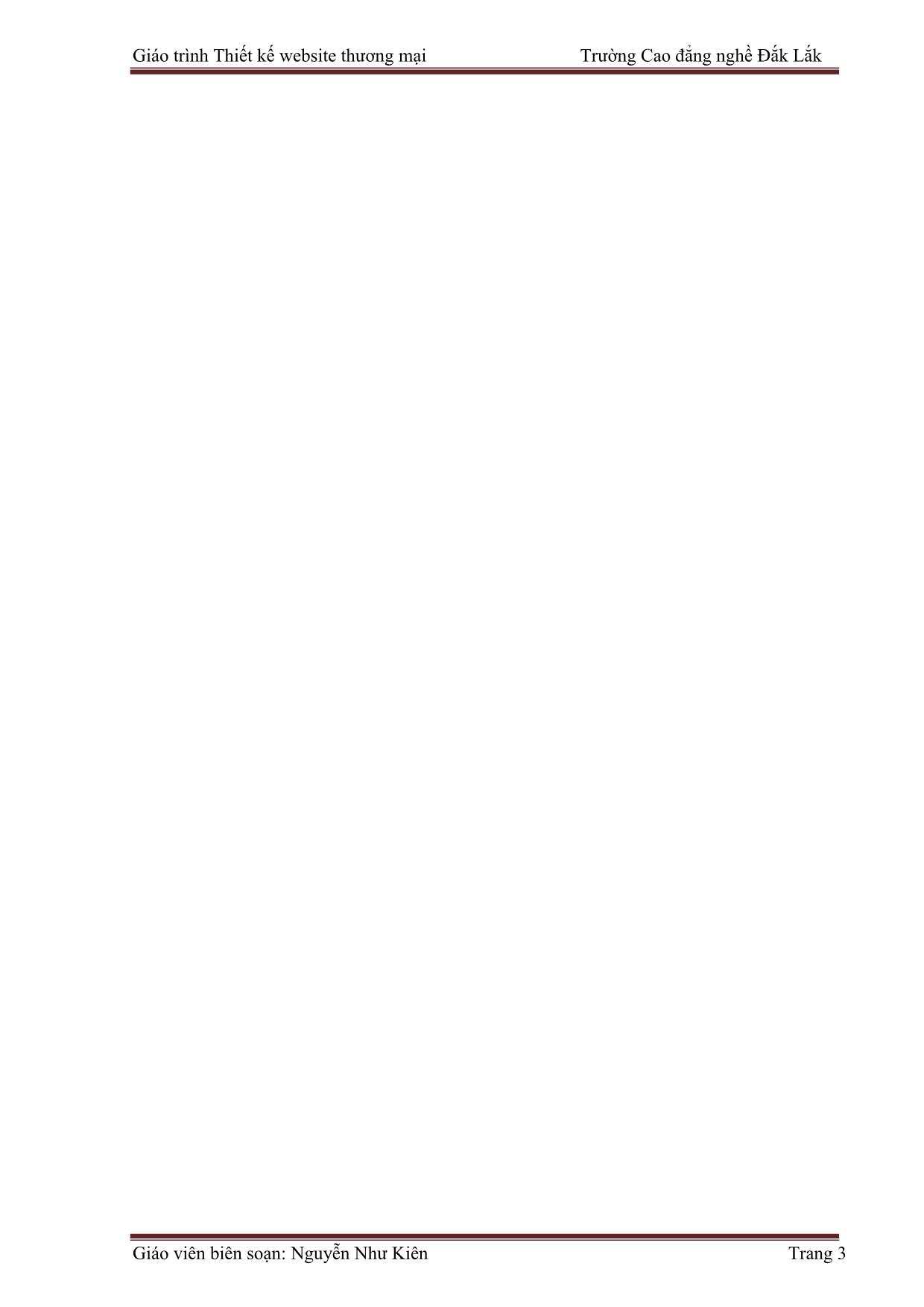
Trang 3
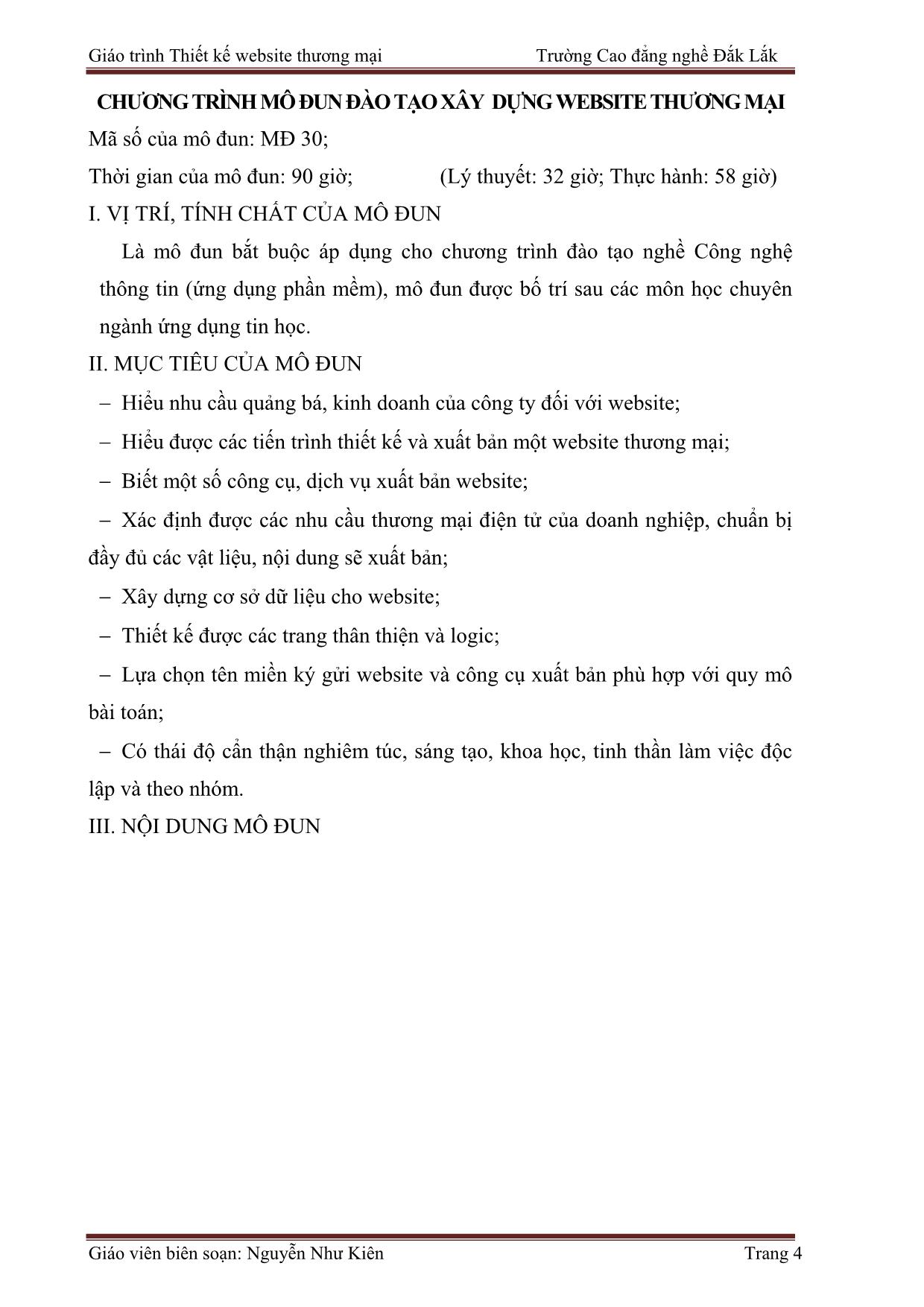
Trang 4

Trang 5
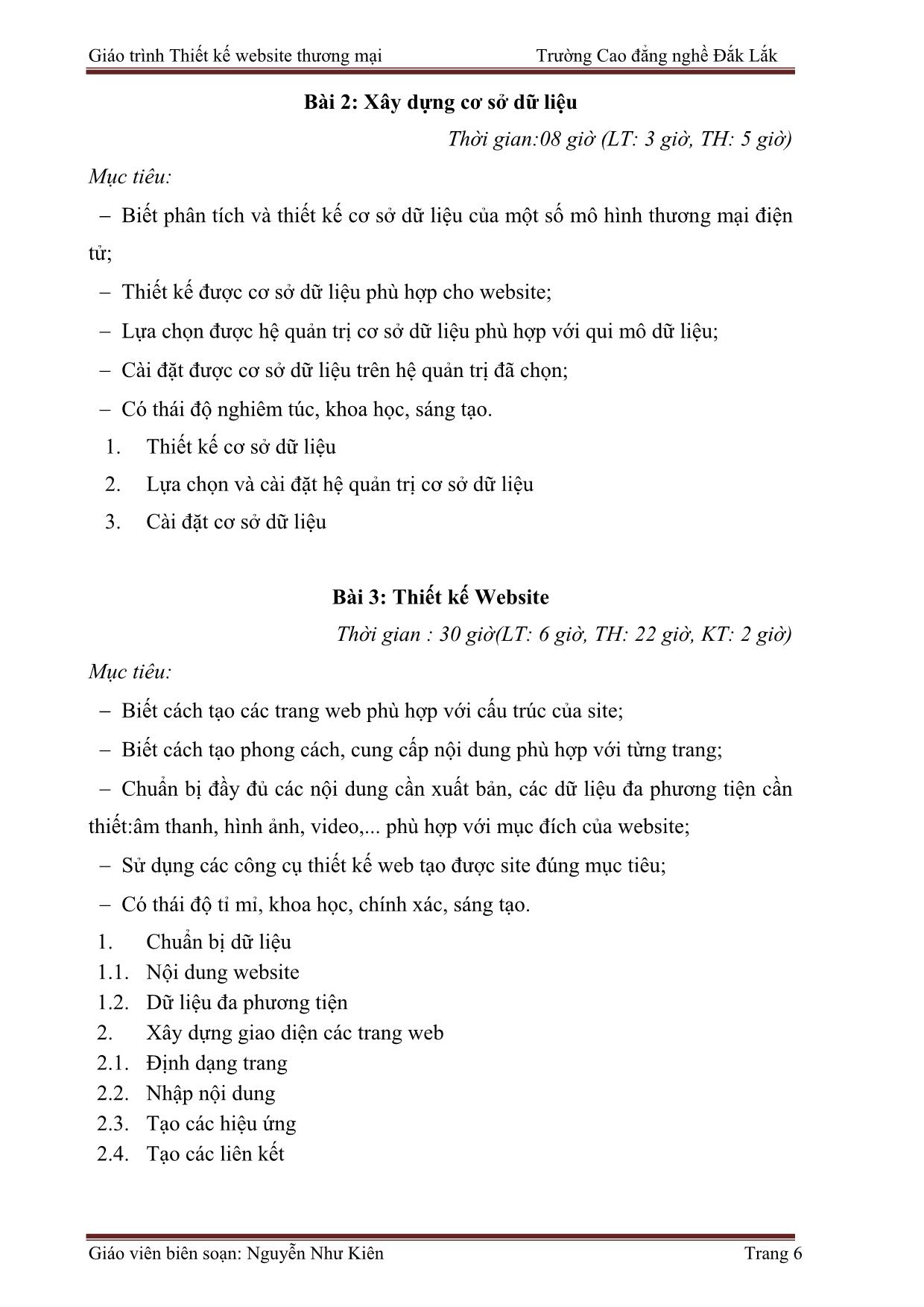
Trang 6
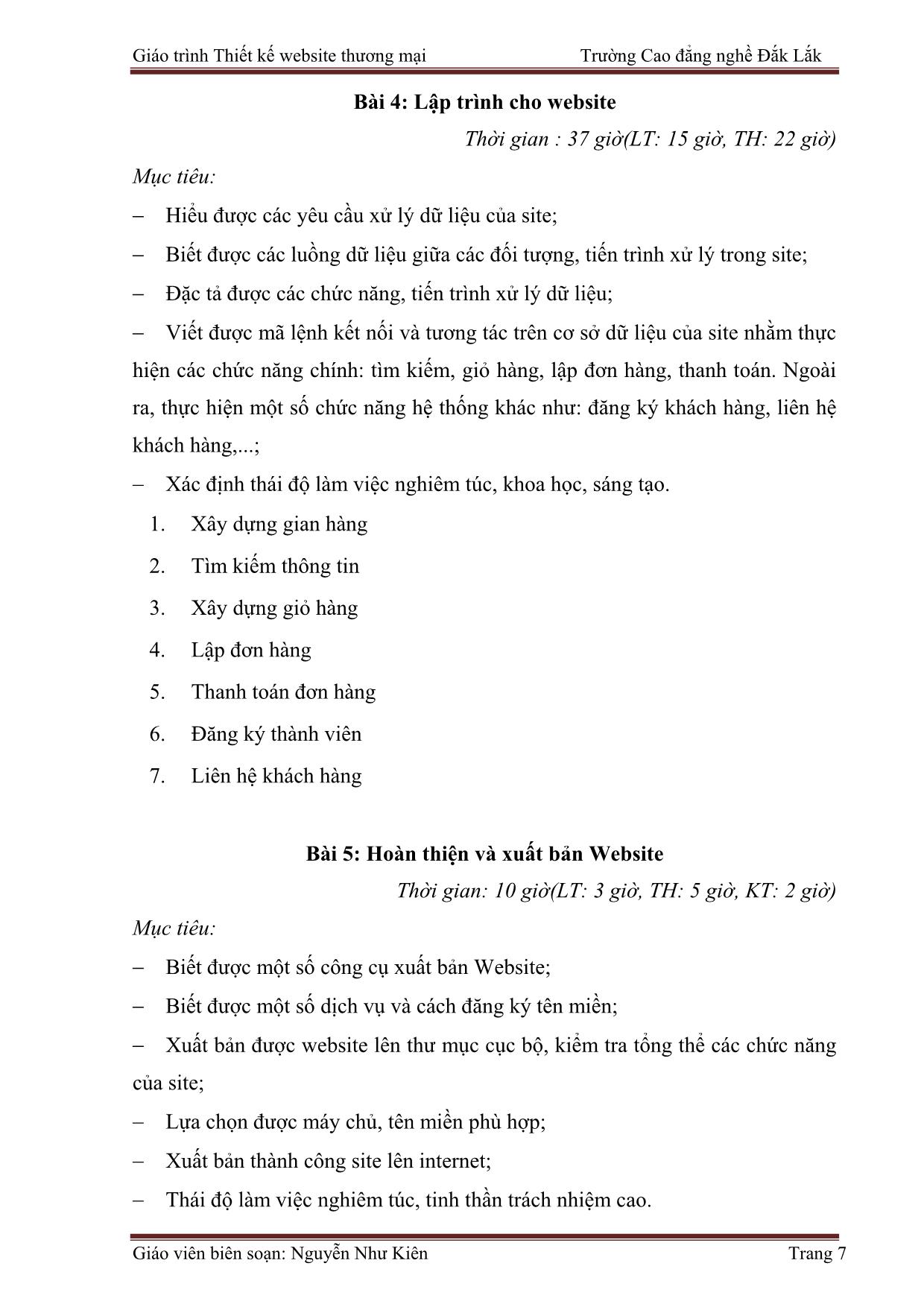
Trang 7
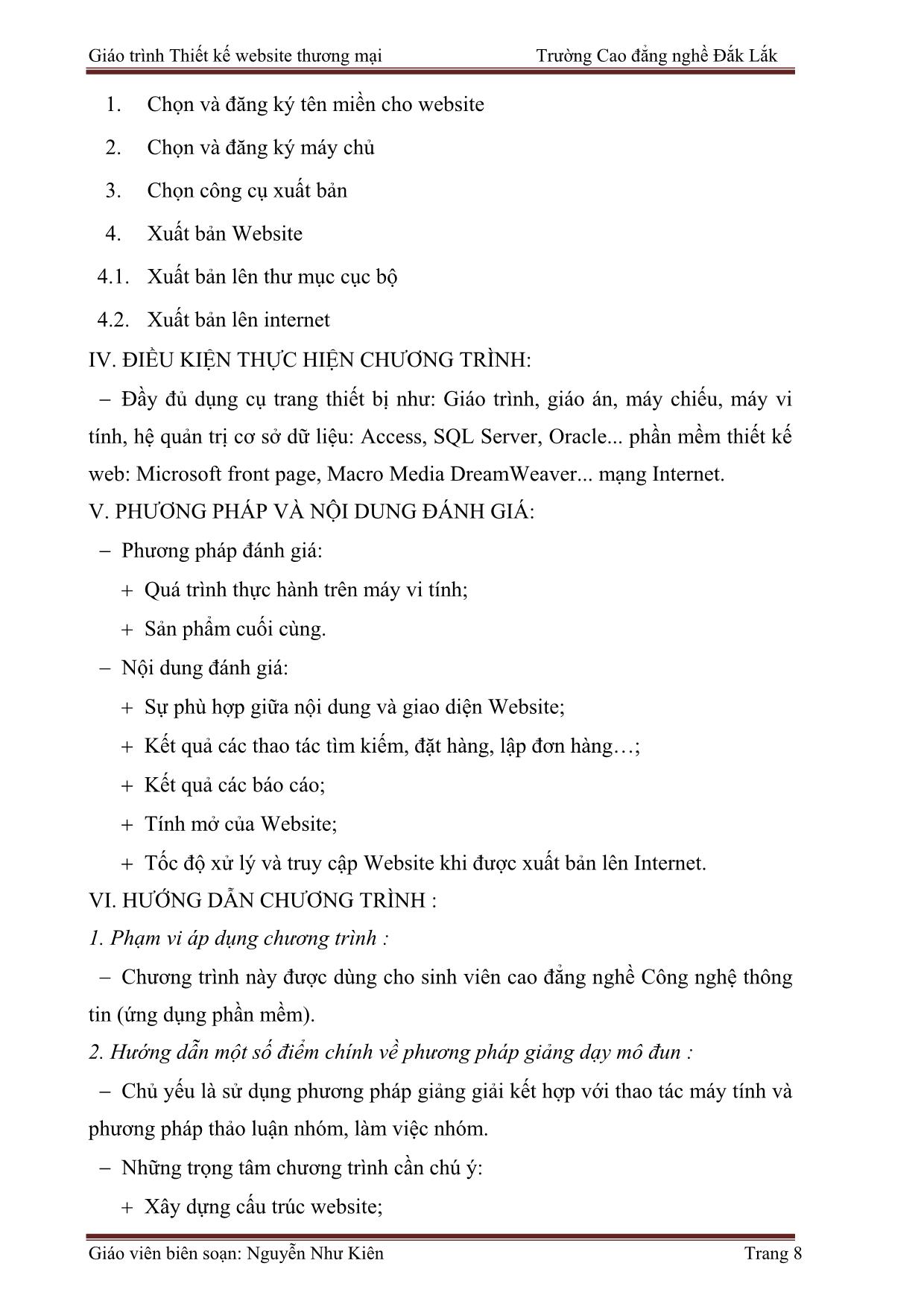
Trang 8
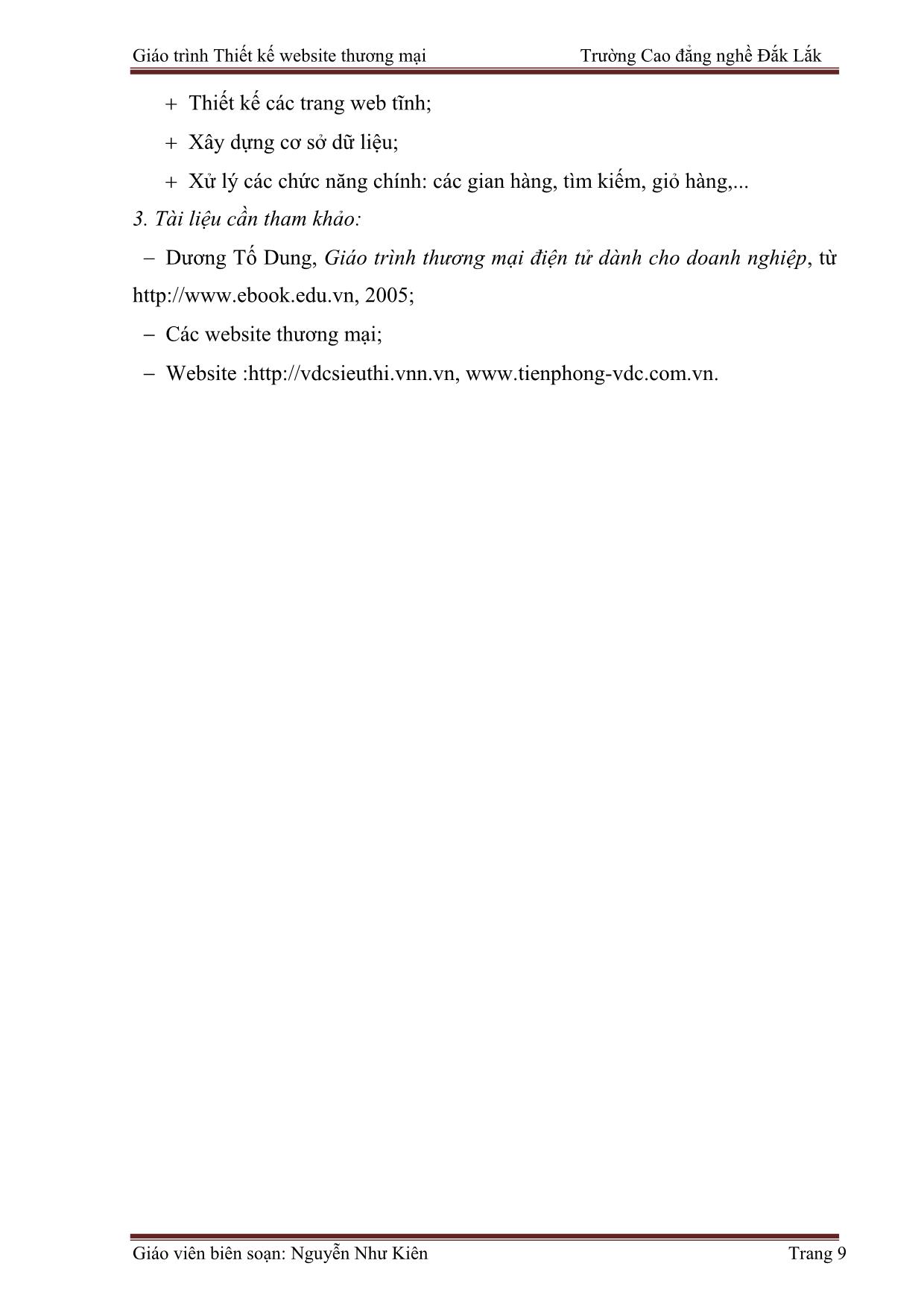
Trang 9

Trang 10
Tải về để xem bản đầy đủ
Tóm tắt nội dung tài liệu: Đề cương Thiết kế website thương mại - Nguyễn Như Kiên
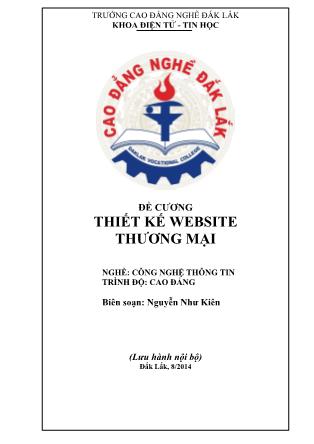
hoạt động xem thông tin về sản phẩm
Giáo viên biên soạn: Nguyễn Như Kiên Trang 55
Giáo trình Thiết kế website thương mại Trường Cao đẳng nghề Đắk Lắk
Thêm sản phẩm vào giỏ hàng
Begin
Xem sản phẩm
Click chọn sản phẩm
thêm vào giỏ hàng
Kiểm tra biến
session đã có Mã
SP này chưa ?
No
Lưu Mã SP và số lượng
vào biến session
Tiếp tục thêm sản phẩm
vào giỏ hàng
End
Hình 4.14. Biểu đồ chức năng thêm SP vào giỏ hàng
Hình 4.15 Giao diện xem và thêm sản phẩm vào giỏ hàng
Giáo viên biên soạn: Nguyễn Như Kiên Trang 56
Giáo trình Thiết kế website thương mại Trường Cao đẳng nghề Đắk Lắk
4.4 Lập đơn hàng
Đặt hàng
Begin
Member chọn và nhập
số lượng sản phẩm
Cập nhật thông tin sản
phẩm được chọn vào
CSDL
Hiển thị thông báo
thành công
End
Hình 4.16. Biểu đồ chức năng đặt hàng
Hình 4.17 Giao diện đặt hàng trên website
Giáo viên biên soạn: Nguyễn Như Kiên Trang 57
Giáo trình Thiết kế website thương mại Trường Cao đẳng nghề Đắk Lắk
4.5 Thanh toán đơn hàng
Giao diện quản lý các đơn đặt hàng của khách hàng
Hình 4.18 Lựa chọn đơn đặt hàng cần giải quyết, liên lạc và xuất hàng theo đơn
đặt hàng
4.6 Đăng ký thành viên
Biểu đồ hoạt động
Đăng nhập
Begin
Nhập Hiển thị thông báo
username, yêu cầu nhập lại
password thông tin hoặc tài
khoản chưa kích
hoạt
Thông tin đăng nhập
No
phù hợp với CSDL ?
Yes
Hiển thị thông báo đăng
nhập thành công và lưu
thông tin đăng nhập vào
session
End
Hình 4.19. Biểu đồ hoạt động đăng nhập vào hệ thống
Giáo viên biên soạn: Nguyễn Như Kiên Trang 58
Giáo trình Thiết kế website thương mại Trường Cao đẳng nghề Đắk Lắk
Đăng xuất
Begin
Click vào link
logout
Xóa session lưu thông tin đăng
nhập
Thông báo logout
thành công
End
Hình 4.20. Biểu đổ hoạt động thoát ra khỏi hệ thống
Chức năng đăng nhập:
Member Interface PCroocncterosls Database
1:[Chọn chức năng Đăng nhập] Gửi yêu cầu đăng nhập
2:Nhập UserName và Password
3: Kiểm tra User
4: Kiểm tra
5: Xác thực thành công
6: Xác thực thành công
7: Thông báo đăng nhập thành công
8:[Chọn chức năng đổi mật khẩu] Gửi yêu cầu đổi mật khẩu
9: Hiện chức năng đổi mật khẩu
10: Nhập và xác nhận Password mới
11: Thay đổi Password
12: Thay đổi Password
13: Xác nhận thay đổi thành công
14: Xác nhận thay đổi thành công
15: Thông báo đổi Password thành công
Hình 4.21. Biểu đồ tuần tự chức năng đăng nhập
Giáo viên biên soạn: Nguyễn Như Kiên Trang 59
Giáo trình Thiết kế website thương mại Trường Cao đẳng nghề Đắk Lắk
Hình 4.22 Giao diện đăng nhập thành viên
Chức năng đăng ký thành viên
CCuussttoomeer Interface PCroocnctreosls Database
1:[Chọn chức năng đăng kí thành viên] Gửi yêu cầu
2: Hiển thị form đăng ký
3: Nhập các thông tin đăng ký
4: Kiểm tra UserName này đã có trong CSDL chưa
5: Kiểm tra
6:(Nếu có) Xác nhận đã tồn tại
7: Xác nhận đã tồn tại
Gọi lại form Đăng ký để nhập lại {OR}
6: Xác nhận đăng ký thành công
7: Xác nhận thành công
8: Thông báo đăng ký thành viên thành công
Hình 4.23. Biểu đồ tuần tự chức năng đăng ký thành viên
Giáo viên biên soạn: Nguyễn Như Kiên Trang 60
Giáo trình Thiết kế website thương mại Trường Cao đẳng nghề Đắk Lắk
Hình 4.24 Giao diện đăng ký thành viên
4.7 Liên hệ
Hình 4.25 Giao diện thông tin liên hệ
CÂU HỎI ÔN TẬP
Câu hỏi 1: Hãy thực hiện thiết kế các chức năng tìm kiếm thông tin,
xây dựng giỏ hàng, lập đơn hàng, thanh toán đơn hàng cho website bán
hàng?
Câu hỏi 2: Hãy thực hiện thiết kế các chức năng đăng ký thành viên,
đăng nhập và liên hệ khách hàng?
Giáo viên biên soạn: Nguyễn Như Kiên Trang 61
Giáo trình Thiết kế website thương mại Trường Cao đẳng nghề Đắk Lắk
Bài 5: HOÀN THIỆN VÀ XUẤT BẢN WEBSITE
Mục tiêu:
Biết được một số công cụ xuất bản Website;
Biết được một số dịch vụ và cách đăng ký tên miền;
Xuất bản được website lên thư mục cục bộ, kiểm tra tổng thể các chức năng
của site;
Lựa chọn được máy chủ, tên miền phù hợp;
Xuất bản thành công site lên internet;
5.1. Chọn và đăng ký tên miền cho website
Hướng dẫn đăng ký tên miền miến phí .TK và .CO.CC
5.1.1 Tên miền miễn phí .TK
Đây là một dạng tên miền miễn phí đáng giá, bạn có Control Panel để
quản trị tên miền, có đủ tính năng DNS, Forward... Tuy là tên miền miễn phí
nhưng bạn có thể sử dụng tốt và đầy đủ chức năng như tên miền .com .net thông
thường. Để đăng ký tên miền .TK bạn thực hiện theo từng bước đơn giản sau:
Bước 1: Truy cập vào địa chỉ www.dot.tk
Hình 5.1Giao diện website đăng ký tên miền .TK miễn phí
Giáo viên biên soạn: Nguyễn Như Kiên Trang 62
Giáo trình Thiết kế website thương mại Trường Cao đẳng nghề Đắk Lắk
Bước 2: Kiểm tra sự tồn tại của tên miền bạn muốn đăng ký
Hình 5.2Nhập tên miền để kiêm tra sự tồn tại
Bước 3: Nhập địa chỉ email và lựa chọn hình thứ c sử dụng cho tên miền. Ở
bước này bạn có thể cấu hình để sử dụng chức năng Forward, dùng DNS riêng
hay tạo bản ghi A cho tên miền
Hình 5.3 Nhập thông tin máy chủ cần kết nối
Giáo viên biên soạn: Nguyễn Như Kiên Trang 63
Giáo trình Thiết kế website thương mại Trường Cao đẳng nghề Đắk Lắk
Bước 4: Bạn nhập Username và Password để tạo một tài khoản trên dot.tk.
Hệ thống sẽ gửi một email vào địa chỉ bạn đã cung cấp, hãy bấm vào link trong
email để kích hoạt tên miền miễn phí của bạn. Đến lúc này bạn đã chính thức sở
hữu một tên miền miễn phí với đuôi mở rộng .TK
5.1.2. Tên miền miễn phí CO.CC
Là tên miền miễn phí được đánh giá rất cao. Ngoài việc cho phép thiết lập
DNS, tên miền miễn phí CO.CC có phần mở rộng khá thân thiện, dễ nhớ và gần
với tên miền .com. Tên miền miễn phí CO.CC hỗ trợ đầy đủ các bản ghi
CNAME,A,MX,NS,TXT vì vậy bạn có thể đăng ký để sử dụng với dịch vụ rất
phổ biến: Google Apps. Sau khi đăng ký, bạn có thể quản trị tên miền qua
Control Panel, việc tạo subdomain khá dễ dàng. Để đăng ký tên miền miễn phí
CO.CC bạn thực hiện theo các bước sau:
Bước 1: Truy cập vào địa chỉ www.co.cc
Hình 5.4Website đăng ký tên miền .CO.CC miễn phí
Bước 2: Tạo một tài khoản người dùng
Hình 5.5 Nhập thông tin tên miền cần đăng ký
Giáo viên biên soạn: Nguyễn Như Kiên Trang 64
Giáo trình Thiết kế website thương mại Trường Cao đẳng nghề Đắk Lắk
Bước 3: Kiểm tra sự tồn tại của tên miền bạn muốn đăng ký và bấm
"Đăng ký".
Vậy là xong, bạn đã sở hữu một tên miền miễn phí .CO.CC, việc đăng ký
tên miền miễn phí ở đây là cực kỳ đơn giản và nhanh gọn. Tuy vậy bạn lưu ý
cần cài đặt tên miền trong vòng 48h sau khi đăng ký, nếu không đăng ký của bạn
sẽ bị hủy bỏ
5.2. Chọn và đăng ký máy chủ cho website
Có rất nhiều dịch vụ cung cấp các hosting miễn phí nhưng xét về tính ổn
định và không gian lưu trữ thì hosting 000webhost.com có lẽ là một lựa chọn tốt
nhất. Khi đến với hosting, bạn sẽ được cung cấp một dung lượng lưu trữ trực
tuyến là 1500MB, băng thông 100GB/tháng, một Custom Panel (cPanel),và
đặc biệt hơn là không có bất kì mẫu quảng cáo nào.
Hình 5.6 Website cung cấp dịch vụ hosting miễn phí
Trước hết, bạn truy cập vào website www.000webhost.com rồi nhấn nút Sign
Up. Ở cửa sổ Order Free Web Hosting, bạn cần đặt tên cho tên miền của mình
dạng abc.com tại ô I want to host my own domain hoặc đặt tên miền phân cấp
tại I will choose your free subdomain. Kế đến, bạn cần khai báo thông tin cá
nhân và thông tin bảo mật tại các ô: Your name-tên bạn, Your email-địa chỉ
Giáo viên biên soạn: Nguyễn Như Kiên Trang 65
Giáo trình Thiết kế website thương mại Trường Cao đẳng nghề Đắk Lắk
email, Password-mật khẩu ít nhất 6 kí tự, Type password again-nhập lại mật
khẩu,mã hiển thị (Enter the number you see in the image), rồi đánh dấu kiểm
vào I agree to Terms of Service để đồng ý với các điều khoản của dịch vụ và
nhấn Create My Account.
Hình 5.7 Đăng ký nhận hosting miễn phí
Khi đăng kí thành công thì 24 giờ sau, bạn đăng nhập vào hộp thư của
mình và tìm thư có nội dung Account ‘tên miền’ is ready!. Trong thư này,
bạn cần lưu ý các thông số FTP Hostname, FTP Username, FTP Password ở
mục File Upload Details, bởi vì nó sẽ được sử dụng vào việc đưa dữ liệu lên
Internet. Ngoài ra, sau khi tài khoản đã hoạt động thì bạn đăng nhập vào CPanel
sẽ tìm thấy được rất nhiều thông tin về tài khoản của mình tại View Account
Details và tên máy chủ của domain (ns01.000webhost.com và
ns02.000webhost.com).
Giáo viên biên soạn: Nguyễn Như Kiên Trang 66
Giáo trình Thiết kế website thương mại Trường Cao đẳng nghề Đắk Lắk
5.3. Chọn công cụ xuất bản
Phần mềm FileZilla
5.3.1. Cách download phần mềm FileZilla:
Download phần mềm FileZilla từ trang chủ
Hình 5.8 Giao diện Download phần mềm FileZilla
5.3.2. Hướng dẫn cài đặt (trên Windows)
Chạy file cài đặt vừa tải về.
Hình 5.9 .Chọn “I Agree”. Sau đó nhấn Next cho đên khi hoàn thành.
Giáo viên biên soạn: Nguyễn Như Kiên Trang 67
Giáo trình Thiết kế website thương mại Trường Cao đẳng nghề Đắk Lắk
Hình5.10 công phần mềm FTP Client FileZilla.
Nhấp Finish và khởi động chương trình.
5.3.3. Hướng dẫn sử dụng chương trình
Giao diện chính của chương trình như sau:
Hình 5.11. Giao diện chính FileZilla
Để sử dụng được dịch vụ FTP của Vinahost, bạn cần có những thông tin
như sau:
Giáo viên biên soạn: Nguyễn Như Kiên Trang 68
Giáo trình Thiết kế website thương mại Trường Cao đẳng nghề Đắk Lắk
- Host: tên miền ftp hoặc IP của bạn. Ví dụ dev81.vinahost.vn
- Username: Tài khoản FTP của bạn
- Password: Mật khẩu của tài khoản FTP
- Port: cổng dịch vụ FTP của VinaHost. Thông thường sẽ là 21.
5.3.4. Một số lỗi hay gặp và cách khắc phục
Lỗi này xảy ra khi không chứng thực được người dùng. Kiểm tra lại kĩ
Username và password. Chú ý tài khoản thường và tài khoản chính.
Hình5.12 Lỗi kết nối đến máy chủ
Kết nối bị time out. Sai cổng dịch vụ, tên miền chưa trỏ tới IP webhosting
của vinahost Kiểm tra lại cấu hình tên miền đã trỏ tới đúng IP vinahost
cung cấp chưa. Hoặc ở mục Host có thể gõ trực tiếp IP mà vinahost cung cấp,
còn các thông số khác như cũ.
Hình 5.13 Quá trình kế nối sảy ra lỗi
Giáo viên biên soạn: Nguyễn Như Kiên Trang 69
Giáo trình Thiết kế website thương mại Trường Cao đẳng nghề Đắk Lắk
5.4. Xuất bản website
Thao tác "upload Webstite Website" (hay website bất kỳ) lên Server/Hosting
chỉ gồm 3 bước:
• Upload thư mục chứa Website lên Server
• Nhập (import) dữ liệu từ localhost lên Server
• Chỉnh sửa các thông số
5.4.1 Xuất bản website lên thư mục cục bộ
Các bước xuất bản website lên thư mục cụ bộ
Bước 1: Tạo cơ sở dữ liệu cho trang website trên localhost
Bước 2: Đưa Website vào thư mục gốc của localhost
Hình 5.14 Thư mục gốc của localhost
Giáo viên biên soạn: Nguyễn Như Kiên Trang 70
Giáo trình Thiết kế website thương mại Trường Cao đẳng nghề Đắk Lắk
Bước 3: Kiểm tra và thay đổi thông tin tập tin “configuration.php”
<?php
class JConfig {
var $host = 'xxx'; //Thường là 'localhost'
var $user = 'xxx'; //Tên tài khoản truy nhập CSDL. VD: 'root'
var $password = 'xxx'; //Mật khẩu của tài khoản MySQL. VD: 'vertrigo'
var $db = 'xxx'; //Tên database. VD: 'website'
var $dbprefix = 'xxx'; //Tiền tố của bảng. VD: 'jos_'
var $tmp_path = 'xxx'; //Đường dẫn tới thư mục tạm
var $log_path = 'xxx'; //Đường dẫn tới thư mục log
var $absolute_path = 'xxx'; //Địa chỉ tuyệt đối tới thư mục Website
?>
Bước 4: Chạy thử và sửa lỗi
Hình 5.15 Truy cập website trên localhost
5.4.2 Xuất bản website lên Internet
Bước 1: Cần sử dụng một công cụ FTP (File Transfer Protocol) chẳng
hạn: FileZilla, SmartFTP, Net2FTP để copy thư mục Website của bạn lên
Server/Hosting.
Giáo viên biên soạn: Nguyễn Như Kiên Trang 71
Giáo trình Thiết kế website thương mại Trường Cao đẳng nghề Đắk Lắk
Bước 2: Nhập (import) dữ liệu từ localhost lên Server
* Xuất (export) dữ liệu từ localhost ra tệp *.sql
Mở công cụ "phpMyAdmin"
Chọn database Website
Chọn nút "Export" (trong thanh công cụ phía trên cùng)
Chọn "Add DROP TABLE / DROP VIEW" và "Add IF NOT
EXISTS" (nếu có trong khung "Structure")
Chọn "Save as file"
Lưu file *.sql
* Nhập (export) dữ liệu từ localhost ra tệp *.sql
Mở công cụ "phpMyAdmin"
Chọn database chứa Website (nếu chưa có hãy tạo nó)
Chọn "Import"
Nhấn nút "Browser" và chọn file *.sql mà bạn đã sao lưu
Website Nhấn nút "Go" để khôi phục
Bước 3: Chỉnh sửa các thông số (quan trọng)
Mở file "configuration.php" và sửa các thông số sau cho phù hợp
<?php
class JConfig {
var $host = 'xxx'; //Thường là 'localhost'
var $user = 'xxx'; //Tên tài khoản truy nhập CSDL. VD: 'suavitinh'
var $password = 'xxx'; //Mật khẩu của tài khoản MySQL. VD: '123456'
var $db = 'xxx'; //Tên database. VD: 'website'
var $dbprefix = 'xxx'; //Tiền tố của bảng. VD: 'jos_'
var $tmp_path = 'xxx'; //Đường dẫn tới thư mục tạm
var $log_path = 'xxx'; //Đường dẫn tới thư mục log
var $absolute_path = 'xxx'; //Địa chỉ tuyệt đối tới thư mục Website
?>
Giáo viên biên soạn: Nguyễn Như Kiên Trang 72
Giáo trình Thiết kế website thương mại Trường Cao đẳng nghề Đắk Lắk
Nếu muốn hỗ trợ thêm truy cập FTP trong Website chỉnh sửa
thêm các thông số:
<?php
class JConfig {
var $ftp_host = 'xxx'; //IP của HOST. VD: '192.168.0.2'
var $ftp_port = 'xxx'; //Port FTP. Thường là '21'
var $ftp_user = 'xxx'; //Tên user có quyền upload file bằng FTP
var $ftp_pass = 'xxx'; //Mật khẩu FTP tương ứng
var $ftp_root = 'xxx'; //Đường dẫn tới thư mục Website
var $ftp_enable = 'x'; //'0': Disable, '1': Enable FTP
?>
Chú ý:
- Nếu không cần thiết hãy tạm disbale các thông số liên quan tới FTP
$ftp_enable = '0';
- Địa chỉ Website của có thể là địa chỉ cơ bản (VD:
' hoặc địa chỉ con (VD:
' tùy theo bạn đặt website ở thư mục gốc
trên Server hay lồng trong thư mục con.
Địa chỉ tuyệt đối tới thư mục website có thể là:
var $absolute_path = '/www';
var $absolute_path = '/public_html';
var $absolute_path = '/www/suavitinh.com.vn/demo';
var $absolute_path = 'D:\www\suavitinh.com.vn';
CÂU HỎI ÔN TẬP
Câu hỏi 1: Hãy thực hiện xuất bản website bán hàng lên thư mục cụ bộ?
Câu hỏi 2: Hãy thực hiện xuất bản website bán hàng lên Internet?
Giáo viên biên soạn: Nguyễn Như Kiên Trang 73
Giáo trình Thiết kế website thương mại Trường Cao đẳng nghề Đắk Lắk
5. Danh mục tài liệu tham khảo
[1]-Dương Tố Dung, Giáo trình thương mại điện tử dành cho doanh nghiệp,
2005.
[2]- Website : www.tienphong-vdc.com.vn.
[3]- Các website thương mại;
6. Dự kiến kế hoạch thực hiện
THỜI GIAN
TT NỘI DUNG CÔNG VIỆC GHI CHÚ
HOÀN THÀNH
Xây dựng đề cương giáo trình 23/10/2014
Biên soạn nội dung chi tiết 23/11/2014
7. Duyệt đề cương
Trưởng Khoa / Trưởng bộ môn Chủ biên
Nguyễn Như Kiên
HIỆU TRƯỞNG
Giáo viên biên soạn: Nguyễn Như Kiên Trang 74 File đính kèm:
 de_cuong_thiet_ke_website_thuong_mai_nguyen_nhu_kien.pdf
de_cuong_thiet_ke_website_thuong_mai_nguyen_nhu_kien.pdf

